qui puoi trovare qualche risposta ai tuoi dubbi.
Se l'argomento che ti interessa non č presente, ti prego di segnalarmelo.
Questo tutorial č stato creato con PSP X2, ma puň essere eseguito anche con le altre versioni di PSP.
Nelle versioni X4 X5 e X6 il comando Immagine>Rifletti č stato sostituito con Immagine>Capovolgi in orizzontale,
e il comando Immagine>Capovolgi con Immagine>Capovolgi in verticale.
Nelle versioni X5 e X6, le funzioni sono state migliorate rendendo disponibile il menu Oggetti.
Con il nuovo CorelX17, sono tornate le funzioni Rifletti/Capovolgi, ma con nuove differenze.
Vedi la scheda sull'argomento qui
Per tradurre questo tutorial ho usato PSP X.
traduzione francese qui
le vostre versioni qui
Occorrente:
Materiale qui
Filtri:
Se hai problemi con i Filtri consulta la sezione Filtri qui
Mura's Meister - Cloud qui
Filters Unlimited qui

Apri la maschera in PSP e minimizzala con il tuo tube.
1. Apri una nuova immagine trasparente 500 x 400 pixels.
2. Scegli due colori.
Imposta il colore di primo piano con il colore chiaro - il mio #d4e4e1,
e il colore di sfondo con il colore scuro - il mio 6a9e85.
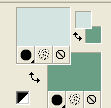
3. Riempi  l'immagine trasparente con il colore di primo piano.
l'immagine trasparente con il colore di primo piano.
4. Effetti>Plugins>Mura's Meister - Cloud, con i settaggi standard.
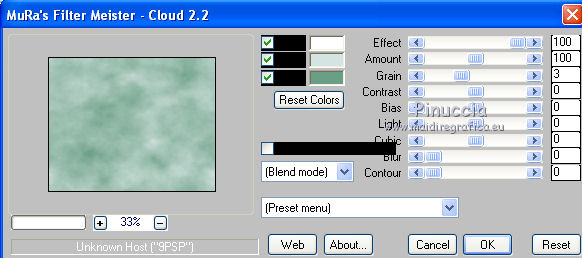
ricorda che questo filtro lavora con i lavori impostati nella paletta dei materiali, ma tiene in memoria il primo settaggio dall'apertura del programma.
Quindi se hai giŕ usato il filtro, per essere sicuro di avere impostati i colori corretti premi il tasto Reset.
Premere successivamente il tasto Reset serve per cambiare casualmente (ragione per la quale il tuo risultato non potrŕ essere uguale al mio esempio, l'aspetto delle nuvole.
5. Apri il tube Giada_sadness_of_a_geisha e vai a Modifica>Copia.
Torna al tuo lavoro e vai a Modifica>Incolla come nuovo livello.
6. Immagine>Ridimensiona, al 70%, tutti i livelli non selezionato.
7. Livelli>Duplica.
8. Effetti>Effetti di distorsione>Spigato.

Livelli>Disponi>Sposta giů.
9. Immagine>Aggiungi bordatura, 5 pixels, simmetriche, con il colore di sfondo.
Seleziona questo bordo con la bacchetta magica 
Effetti>Effetti 3D>Smusso a incasso.
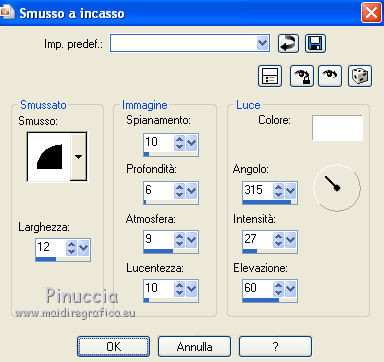
Selezione>Deseleziona.
10 Immagine>Aggiungi bordatura, 35 pixels, simmetriche, con il colore di primo piano.
Seleziona questo bordo con la bacchetta magica 
11. Effetti>Plugins>Filters Unlimited - Tiles and Mirror - Radial Tile, con i settaggi standard.
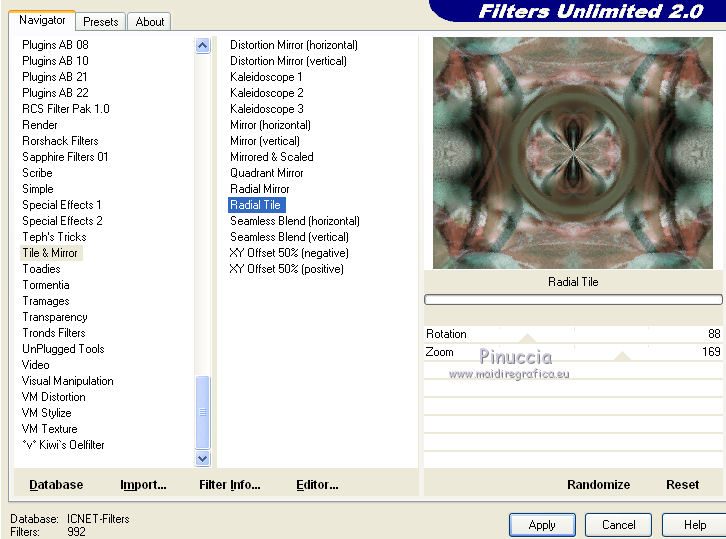
Effetti>Effetti 3D>Smusso a incasso, con i settaggi precedenti.
Modifica>Ripeti Smusso a incasso.
Selezione>Deseleziona.
12. Immagine>Aggiungi bordatura, 5 pixels, simmetriche, con il colore di sfondo.
Seleziona questo bordo con la bacchetta magica 
Effetti>Effetti 3D>Smusso a incasso, con i settaggi precedenti.
Selezione>Deseleziona.
13. Immagine>Aggiungi bordatura, 5 pixels, simmetriche, con il colore di primo piano.
Seleziona questo bordo con la bacchetta magica 
Effetti>Effetti 3D>Smusso a incasso, con i settaggi precedenti.
Selezione>Deseleziona.
14. Immagine>Aggiungi bordatura, 5 pixels, simmetriche, con il colore di sfondo.
Seleziona questo bordo con la bacchetta magica 
Effetti>Effetti 3D>Smusso a incasso, con i settaggi precedenti.
Selezione>Deseleziona.
15. Immagine>Aggiungi bordatura, 15 pixels, simmetriche, con il colore di primo piano.
Seleziona questo bordo con la bacchetta magica 
16. Livelli>Nuovo livello raster.
Riempi  con il colore di sfondo.
con il colore di sfondo.
17. Livelli>Nuovo livello maschera>Da immagine.
Apri il menu sotto la finestra di origine e vedrai la lista dei files aperti.
Seleziona la maschera Cert10.

18. Effetti>Effetti di bordo>Aumenta di piů.
Mantieni selezionato.
Livelli>Unisci>Unisci tutto.
19. Effetti>Effetti 3D>Smusso a incasso, con i settaggi precedenti.
Modifica>Ripeti Smusso a incasso.
Selezione>Deseleziona.
20. Immagine>Aggiungi bordatura, 5 pixels, simmetriche, con il colore di sfondo.
Seleziona questo bordo con la bacchetta magica 
Effetti>Effetti 3D>Smusso a incasso, con i settaggi precedenti.
Selezione>Deseleziona.
21. Immagine>Aggiungi bordatura, 5 pixels, simmetriche, con il colore di primo piano.
Seleziona questo bordo con la bacchetta magica 
Effetti>Effetti 3D>Smusso a incasso, con i settaggi precedenti.
Selezione>Deseleziona.
22.Immagine>Aggiungi bordatura, 5 pixels, simmetriche, con il colore di sfondo.
Seleziona questo bordo con la bacchetta magica 
Effetti>Effetti 3D>Smusso a incasso, con i settaggi precedenti.
Selezione>Deseleziona.
23. Immagine>Aggiungi bordatura, 45 pixels, simmetriche, con il colore di primo piano.
Seleziona questo bordo con la bacchetta magica 
24. Effetti>Plugins>Filters Unlimited - Tile & Mirror - Radial Tile.
Imposta Rotation a 166.
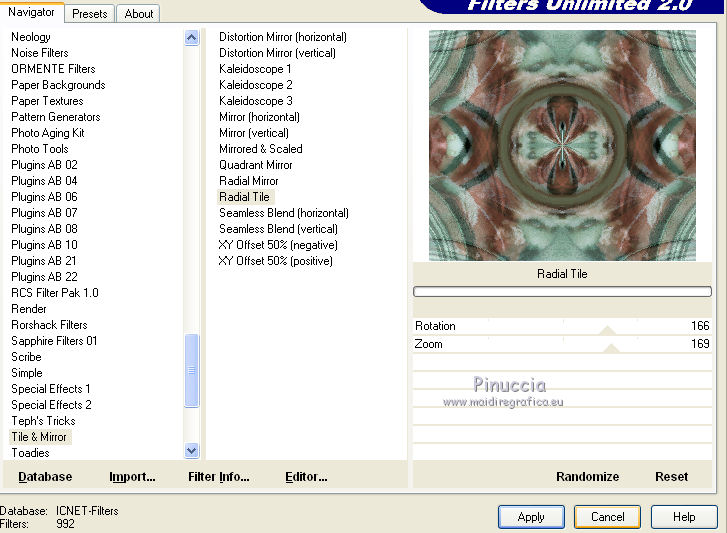
Effetti>Effetti 3D>Smusso a incasso, con i settaggi precedenti.
Modifica>Ripeti Smusso a incasso.
Selezione>Deseleziona.
25. Immagine>Aggiungi bordatura, 5 pixels, simmetriche, con il colore di sfondo.
Seleziona questo bordo con la bacchetta magica 
Effetti>Effetti 3D>Smusso a incasso, con i settaggi precedenti.
Selezione>Deseleziona.
26. Immagine>Aggiungi bordatura, 5 pixels, simmetriche, con il colore di primo piano.
Seleziona questo bordo con la bacchetta magica 
Effetti>Effetti 3D>Smusso a incasso, con i settaggi precedenti.
Selezione>Deseleziona.
27. Immagine>Aggiungi bordatura, 5 pixels, simmetriche, con il colore di sfondo.
Seleziona questo bordo con la bacchetta magica 
Effetti>Effetti 3D>Smusso a incasso, con i settaggi precedenti.
Selezione>Deseleziona.
28. Immagine>Aggiungi bordatura, 15 pixels, simmetriche, con il colore di primo piano.
Seleziona questo bordo con la bacchetta magica 
Livelli>Nuovo livello raster.
Riempi  con il colore di sfondo.
con il colore di sfondo.
17. Livelli>Nuovo livello maschera>Da immagine.
Apri il menu sotto la finestra d'origine e seleziona nuovamente la maschera Cert10.

18. Effetti>Effetti di bordo>Aumenta di piů.
Mantieni selezionato.
Livelli>Unisci>Unisci tutto.
29. Effetti>Effetti 3D>Smusso a incasso, con i settaggi precedenti.
Modifica>Ripeti Smusso a incasso.
Selezione>Deseleziona.
30. Immagine>Aggiungi bordatura, 5 pixels, simmetriche, con il colore di sfondo.
Seleziona questo bordo con la bacchetta magica 
Effetti>Effetti 3D>Smusso a incasso, con i settaggi precedenti.
Selezione>Deseleziona.
31. Immagine>Aggiungi bordatura, 5 pixels, simmetriche, con il colore di primo piano.
Seleziona questo bordo con la bacchetta magica 
Effetti>Effetti 3D>Smusso a incasso, con i settaggi precedenti.
Selezione>Deseleziona.
32. Immagine>Aggiungi bordatura, 5 pixels, simmetriche, con il colore di sfondo.
Seleziona questo bordo con la bacchetta magica 
Effetti>Effetti 3D>Smusso a incasso, con i settaggi precedenti.
Selezione>Deseleziona.
33. Aggiungi il tuo nome e/o il tuo watermark su un nuovo livello.
34. Livelli>Unisci>Unisci tutto.
35. Immagine>Ridimensiona, a 650 pixels di larghezza, tutti i livelli non selezionato.
Salva in formato jpg.
****
I passaggi di questa cornice sono molto ripetitivi.
Se vuoi rifare la cornice con altre immagini, č possibile salvare i passaggi in uno script.
Preparazione
Se non hai la Cronologia nella tua area di lavoro, vai a Visualizza>Tavolozze>Cronologia.
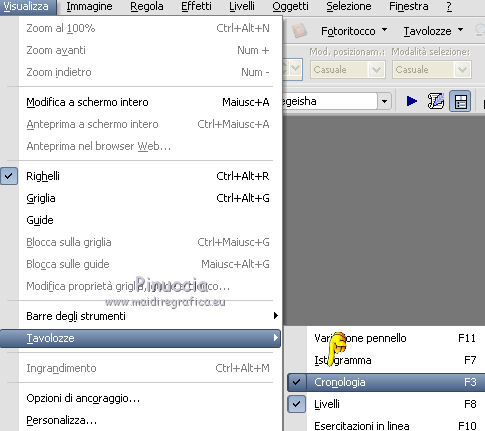
E avrai l'elenco di tutti i passaggi che hai effettuato per realizzare la cornice.
Se hai annullato dei passaggi (sono visibili perchč hanno una croce rossa)

clicca sull'icona corrispondente per rimuoverli.
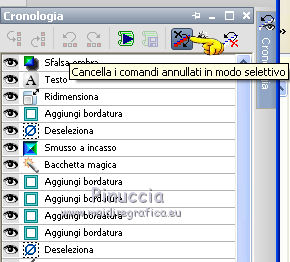
Rispondi sě.

Per registrare lo script:
Seleziona l'intervallo (che diventerŕ blu) dei passaggi dal primo bordo
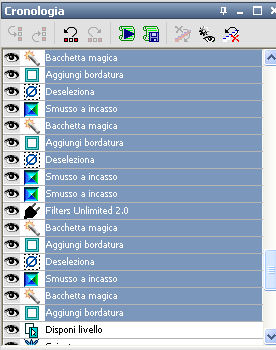
all'azione Deseleziona dell'ultimo bordo.
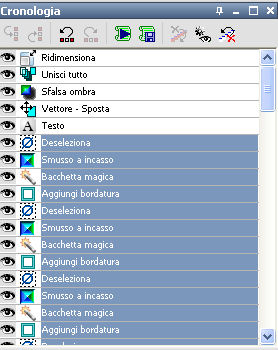
Clicca con il tasto destro del mouse sulla selezione e nel menu che appare seleziona "salva in script..."

Assegna un nome allo script,
per poter cambiare i colori, deseleziona la casella "Salva materiali" e Salva.

Esecuzione
Adesso č tutto per eseguire nuovamente il tutorial utilizzando lo script.
Scegli il tuo tube e i tuoi colori ed esegui i punti da 1 a 8 del tutorial.
Se non vedi lo strumento Script nella tua area di lavoro,
vai a Visualizza>Barre degli strumenti>Script.

Apri il menu, cerca e seleziona lo script che hai salvato.
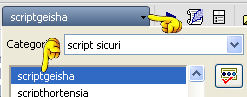
Prima di avviare lo script, clicca sull'icona Attiva modalitŕ di esecuzione, perchč dovrai intervenire nelle azioni riguardanti la maschera e il filtro.

Clicca sulla freccia nera per avviare lo script

E lo script partirŕ mostrandoti sempre la finestra dei bordi.
Clicca con il tasto destro del mouse sulla paletta del colore per impostare il tuo colore scuro
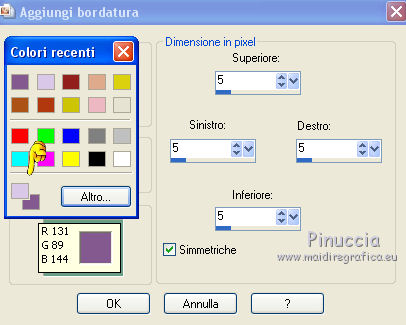
e il tuo colore chiaro.
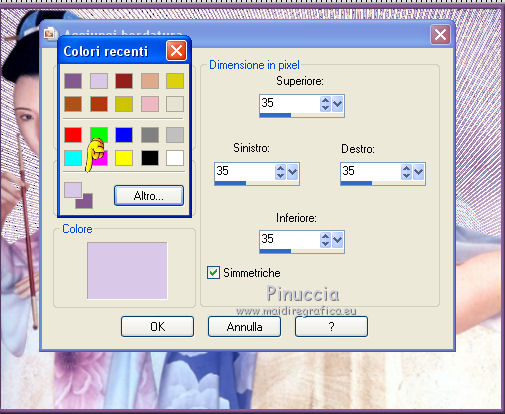
Quando si aprirŕ la finestra della maschera, apri il menu sotto la finestra di origine e seleziona la maschera.
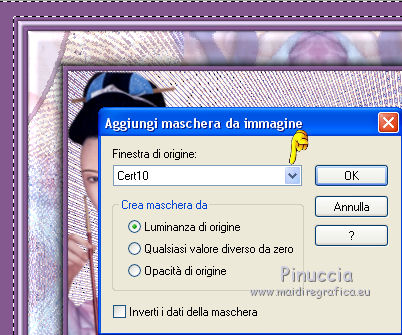
E cosě via fino alla fine dello script.
Firma il tuo lavoro.
Livelli>Unisci>Unisci tutto.
Immagine>Ridimensiona e salva in formato jpg.
Per usare lo script in futuro, ricordati prima di avviarlo, di aprire la maschera in PSP,
e di controllare che i filtri usati siano inseriti nei Percorsi Files.
*****



Se hai problemi o dubbi, o trovi un link non funzionante,
o anche soltanto per un saluto, scrivimi.
22 Settembre 2011
